Cómo copiar formato en Google Docs
Cuando está investigando un artículo o elaborando un documento que incluye información de múltiples fuentes, es común simplemente copiar y pegar información relevante. Desafortunadamente, muchos de los lugares desde los cuales puede copiar esa información usarán formatos diferentes. Esto da como resultado un documento con varios estilos de formato diferentes (como tachado) que pueden verse muy inconexos y dificultar a sus lectores.
Si bien puede pasar y ajustar minuciosamente la configuración de formato individual, otra opción es usar la herramienta de formato Paint en Google Docs. Esto le permite seleccionar el formato aplicado a algún texto en su documento, luego copiar ese formato a otras partes del documento.
Cómo usar el formato Paint para copiar el formato en Google Docs
Los pasos de esta guía le mostrarán cómo seleccionar una parte de su documento que contiene un formato específico, copiar ese formato y luego aplicarlo a una parte diferente del documento. Esto es útil cuando combina información de múltiples fuentes que tienen un formato diferente, pero necesita que el documento final parezca coherente.
Paso 1: Abra su Google Drive en https://drive.google.com/drive/my-drive y abra el documento que contiene el texto para el que desea copiar el formato.
Paso 2: Seleccione el texto con el formato que desea copiar.

Paso 3: haga clic en el botón Formato de pintura en la barra de herramientas en la parte superior de la pantalla.
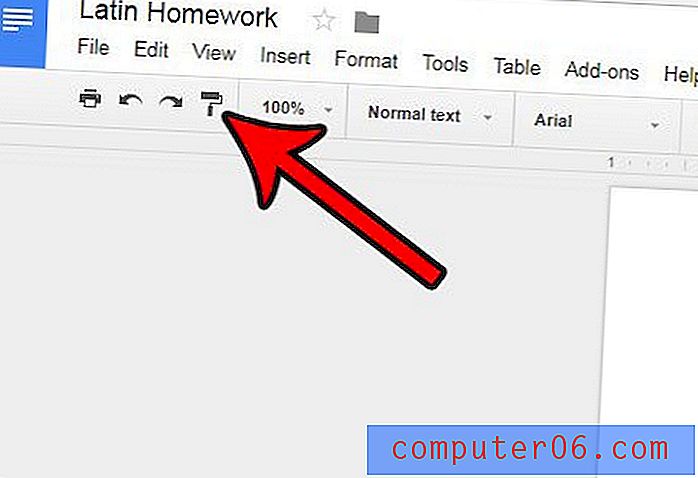
Paso 4: Seleccione el texto al que desea aplicar el formato copiado. Una vez que se selecciona el texto, Google Docs le aplicará automáticamente el formato.
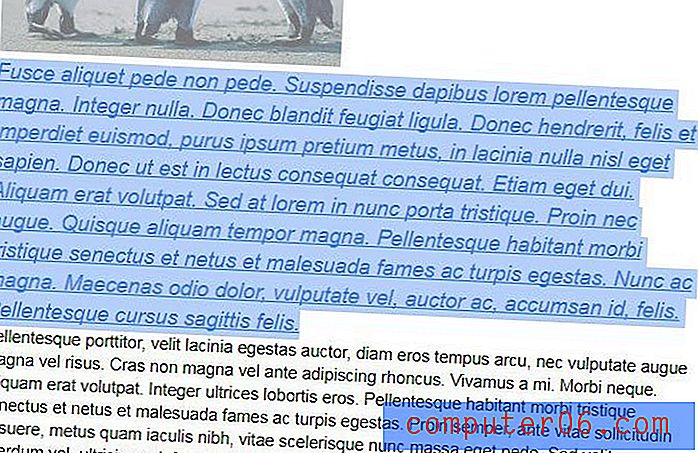
¿Hay algún hipervínculo en su documento que no funciona o la información en la página vinculada ha cambiado? Aprenda cómo eliminar un enlace de un documento en Google Docs si ya no desea o necesita tener el enlace en el documento.



